私が InfomaniakのSwiss Backupサービスについてのプレゼンテーションをした後、何人かの方から私がSynology NASをこのサービスにバックアップする方法について問い合わせがありました。設定はそれほど難しくありませんが、いくつかの手順を知っておく必要があります。したがって、ここにSynology NASをSwiss Backupにバックアップするための完全なガイドを紹介します。
なぜSynology NASのバックアップにSwiss Backupを選ぶべきか?
私は数年にわたり、公式なSynology C2サービスを使用しており、これにより、Synology NASのバックアップをヨーロッパの安全なサーバー上に行うことができます。これにより、NASの破損や火災などの大きなトラブルに備えた非中央化型バックアップを持つことができます。重要なファミリードキュメント、写真、そして私のサイトのデータベースなどいくつかの重要なデータをバックアップしていますが、これらは非常に重要です。
この選択はかなり選択的ですが、私のバックアップは現在1テラバイトを超えています。さらに、SynologyのC2ソリューションは基本的に1テラバイトに制限されています :/ 月額5.99ユーロで、これまでは完璧で経済的なソリューションでした。
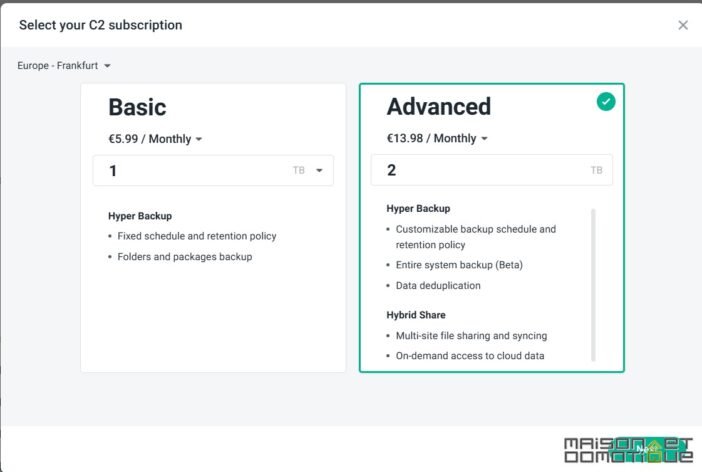
容量を増やしたい場合は、「Advanced」プランを選択する必要があり、より大きな容量を選択できます。しかし、もちろん、より高価になります。したがって、2テラバイトに切り替えると約14ユーロになり、5テラバイトは約35ユーロになります。毎月少しの出費になります。
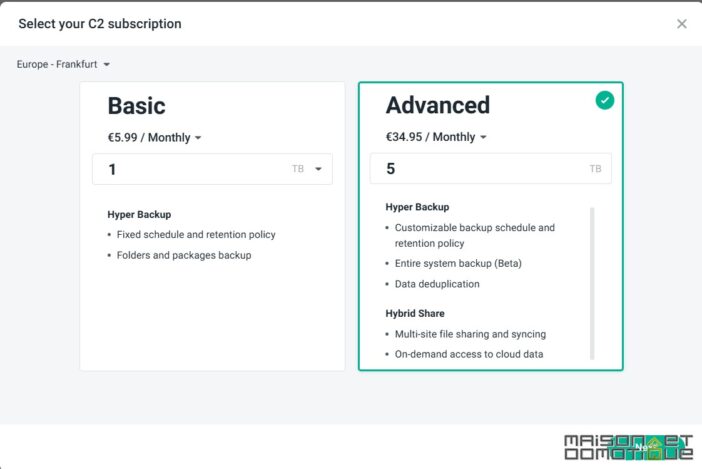
それに対し、Swiss Backupは、同じサービス範囲を持ちながら、より有利な料金を提供しています。たとえば、2テラバイトはSynologyの13.98ユーロに対し、9.13ユーロで提供されます。
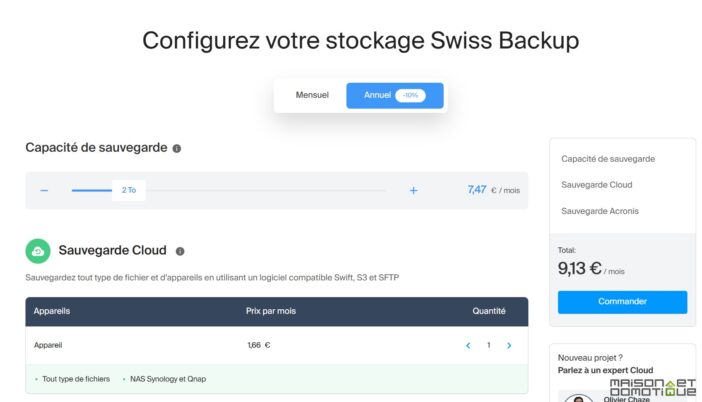
5テラバイトの場合、Infomaniakが20.34ユーロで、Synologyが34.95ユーロになるため、さらに顕著です。そして、必要に応じてさらに多くのスペースが必要な場合も同様です。
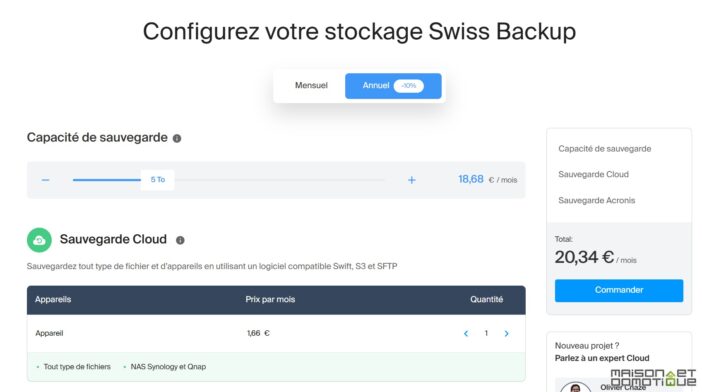
前述のSwiss Backupの紹介記事でも述べたように、サーバーはスイスにあり、私たちが期待できるすべてのセキュリティ保証が提供されています。サービスはSynologyとほぼ同等ですが、この変更の主な理由は、より有利な料金です。
しかし、実際には、Swiss BackupでSynology NASをどのようにバックアップするのでしょうか?
Swiss BackupでのSynology NASのバックアップ:手順
まず最初に、Swiss Backupのサブスクリプションを行う必要があります。
現在、サブスクリプション時にサービスは1テラバイト以上を選択できないようです。しかし、安心してください、その後は2クリックで変更できます。
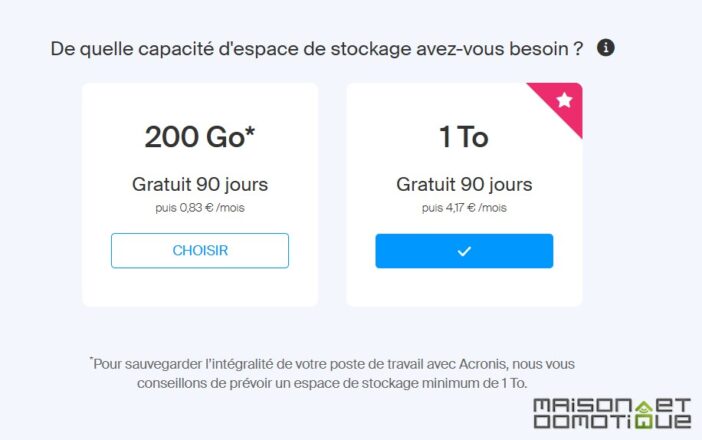
Swiss Backupスペースの設定
サービスに加入すると、管理インターフェースにアクセスできます。現時点ではかなり空です:
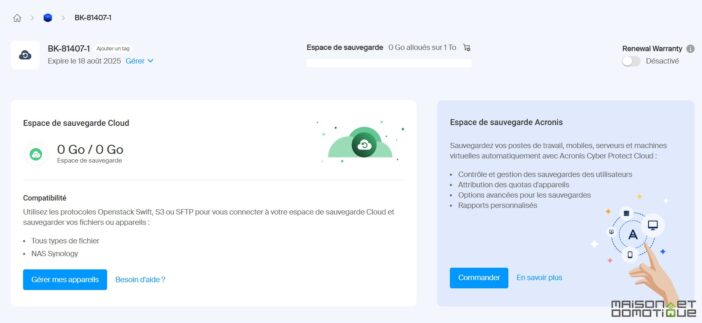
「デバイスの管理」をクリックします。
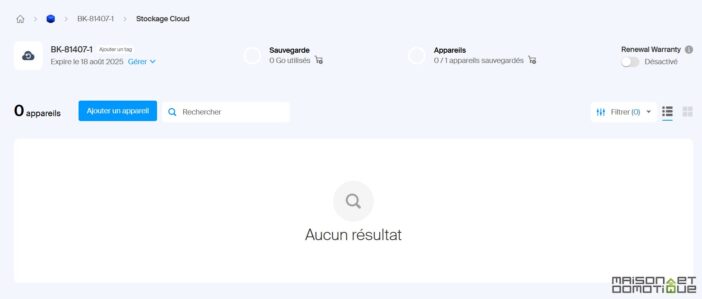
もちろん、まだ何もデバイスがありません。「デバイスを追加」をクリックします。ここで「NAS Synology」を選択します:
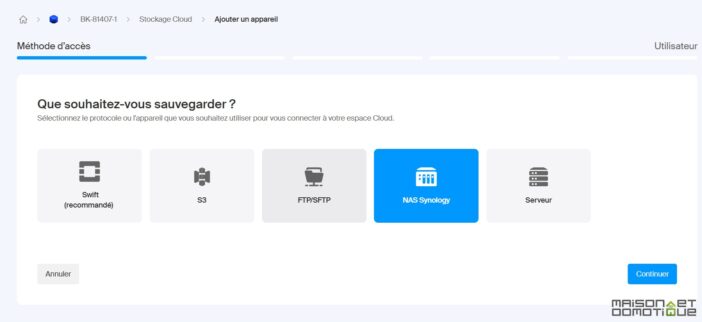
ユーザーを選択します:
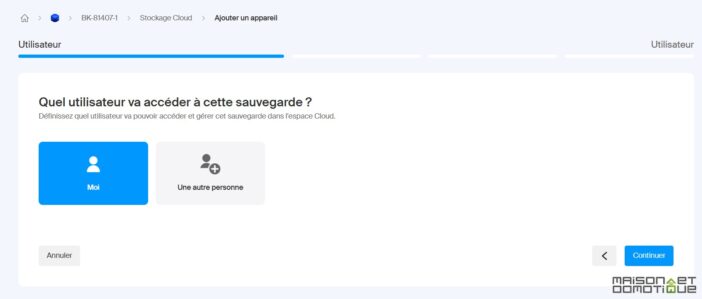
使用するストレージスペースを指定します。現時点では最大の1テラバイトに設定します。
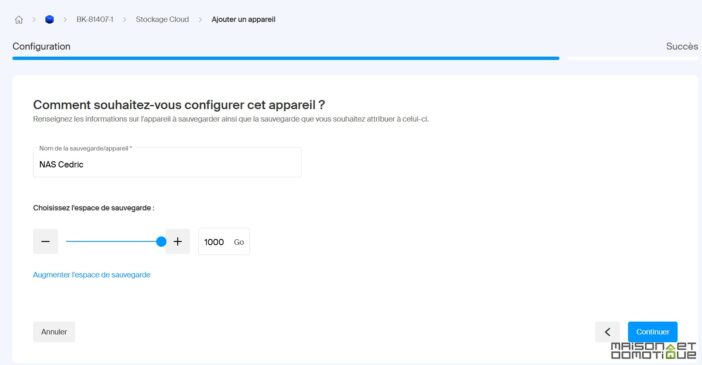
さて、デバイスが作成されました:
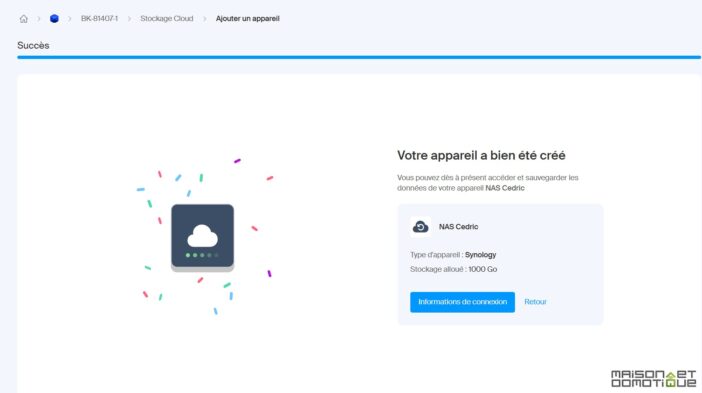
「接続情報」ボタンをクリックすると、Synologyのバックアップ設定に必要なすべての情報が得られます。
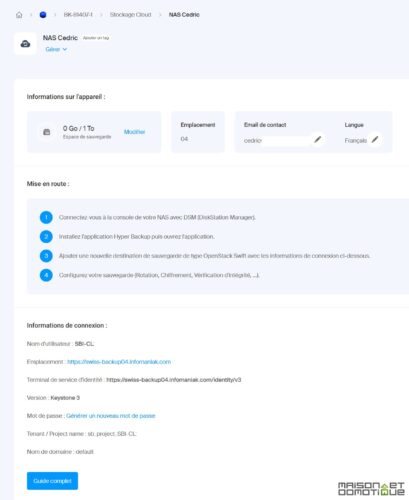
Synologyバックアップの設定
次に、Synologyインターフェースに移ります。まだインストールしていない場合は、パッケージ「Hyper Backup」をパッケージセンターからインストールする必要があります。
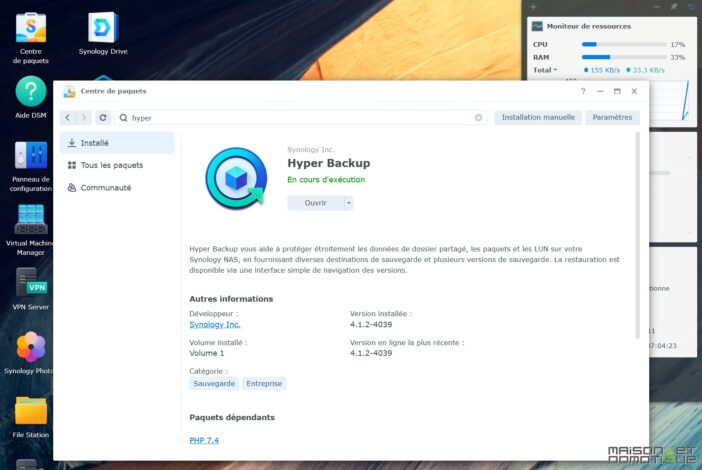
私のところではすでにいくつかのタスクが進行中で、C2バックアップと外付けハードドライブへの一時的なバックアップがありました。
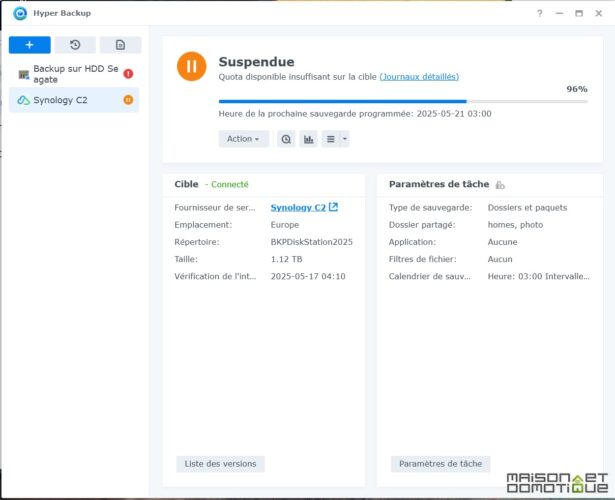
新しいバックアップタスクを「フォルダとパッケージ」タイプで追加します。これにより、バックアップしたい情報を正確に選択できます。
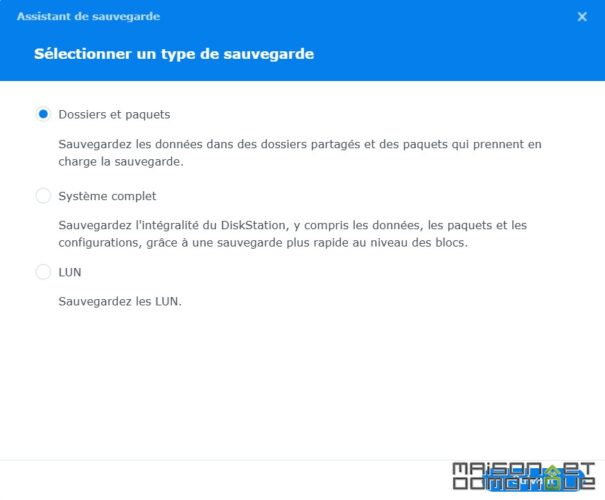
次に、「OpenStack Swift」タイプのファイルサーバーを選択します:
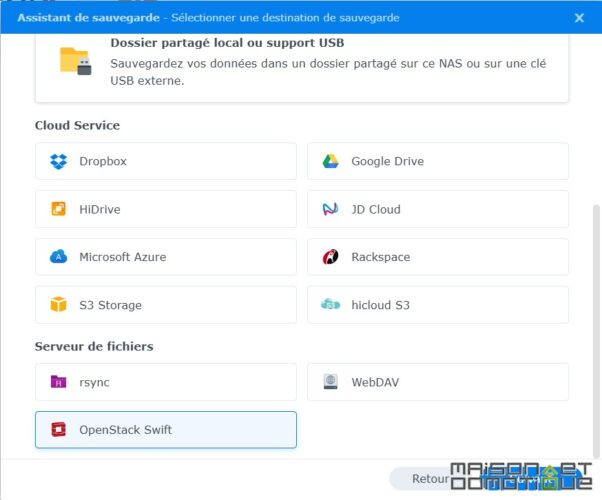
そして、上記のSwiss Transferページから提供された情報をこのように入力します:
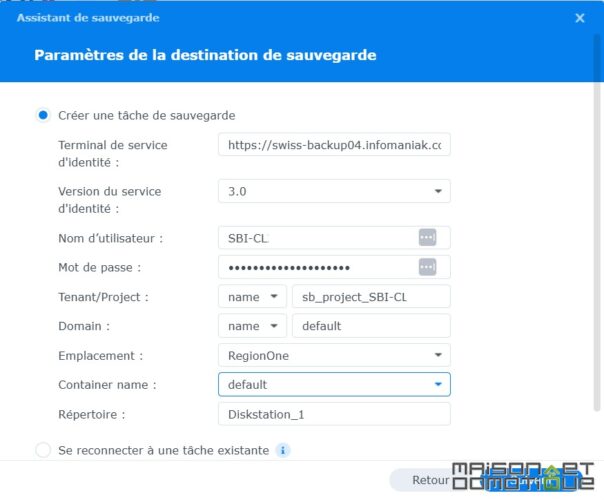
バックアップしたいフォルダを選択します。ここでは「homes」フォルダがSynology NASの各ユーザーのドキュメントを保存するのを許可します。また、すべての人が共有するフォトフォルダとドキュメントフォルダもバックアップしています。
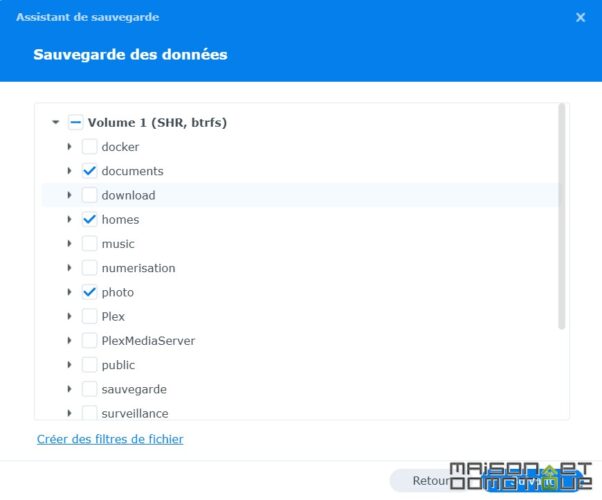
必要があれば、バックアップするSynologyアプリケーションも選択できます:
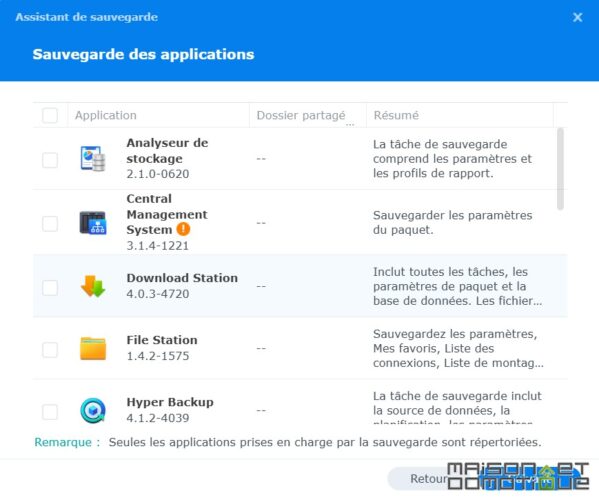
最後に、バックアップの曜日と時間を設定します。ここでは、毎日午前2時にバックアップを行います。この時間は通常、サーバーが最も使用されていない時です。また、データの整合性確認は、毎週日曜日の午前4時に行います。
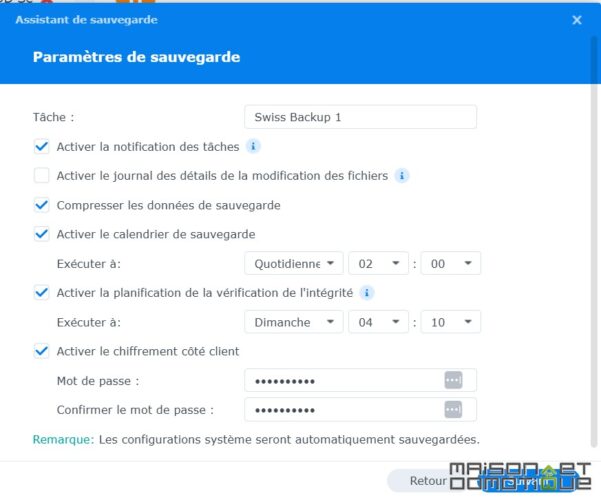
次に、回転を設定します。これは、システムがバックアップとして保持するバージョンの数を指します。たとえば、1ヶ月前の文書の変更前のバージョンを見つけたい場合、複数のバージョンをバックアップすることで過去のバージョンを再確認できます。「Smart Recycle」機能は、自動的にこれを実行するのに非常に優れています。
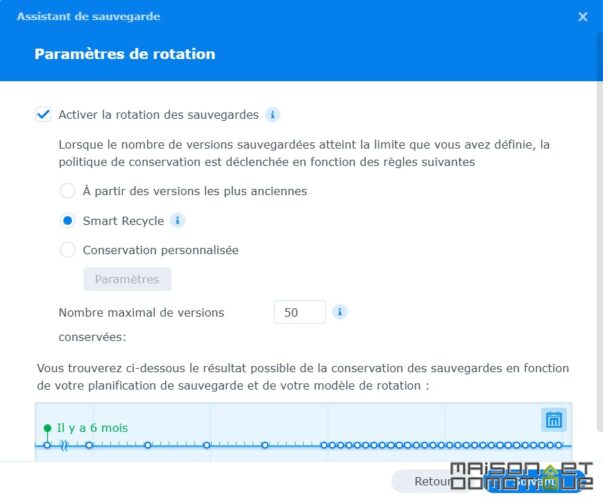
すべてを確認し、バックアップタスクが準備完了です!今すぐ完全バックアップを開始できます。
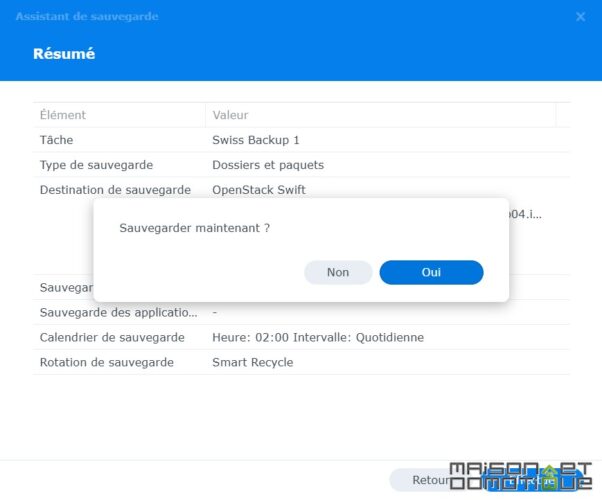
私の方は、1テラバイトでは不十分なため、まずSwiss Backupのアカウント管理に行き、プランを変更して2テラバイトを選ばなければなりませんでした。必要なスペースを自由に選択でき、最大10テラバイトまで対応しています:
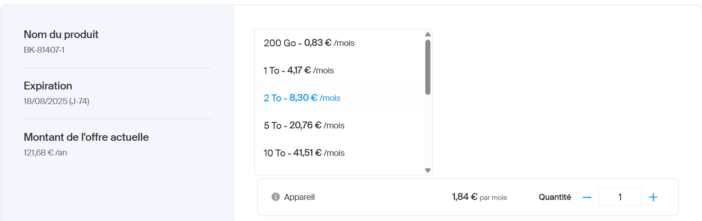
変更はわずか数秒で行われます。そしてそこから、私のSynologyバックアップはついにSwiss Backupに行えるようになります:
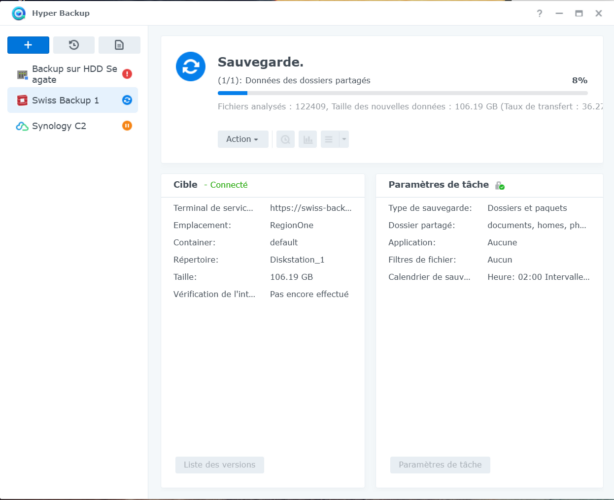
ファイルの数とインターネット接続によって、最初のバックアップには数時間かかることがあります。次回のバックアップは、変更されたファイルのみが保存されるため、はるかに早くなります。Hyper Backupは、そのバックアップを最適化するために非常にうまく管理しています!
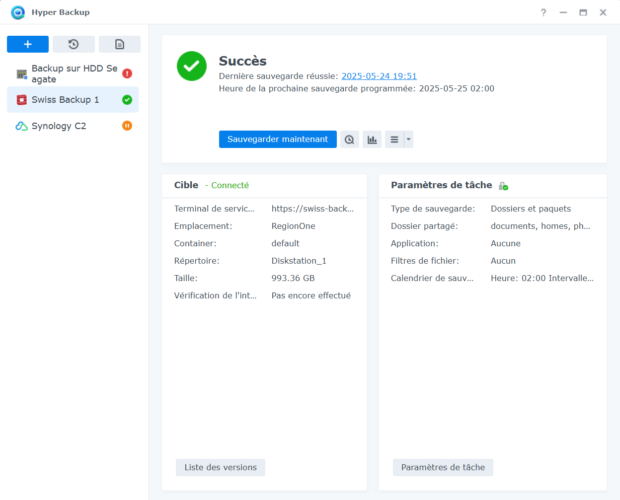
これが私のバックアップで、成功裏に行われ、1.07テラバイトを使用しています!しばらくの間は安心です、2テラバイトまで行けます :) その後、必要に応じて5テラバイトにアップグレードできます。
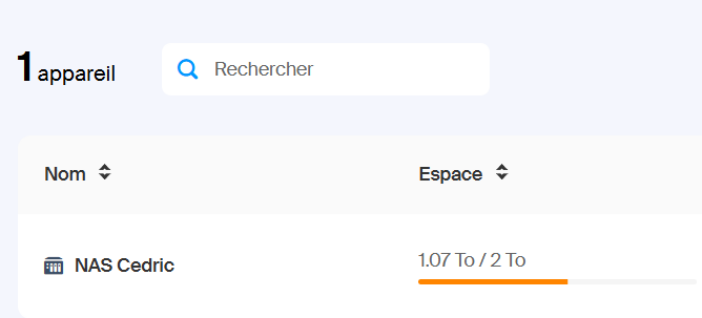
Synology NASでは、確認したい場合はすべてのバックアップが行われています。
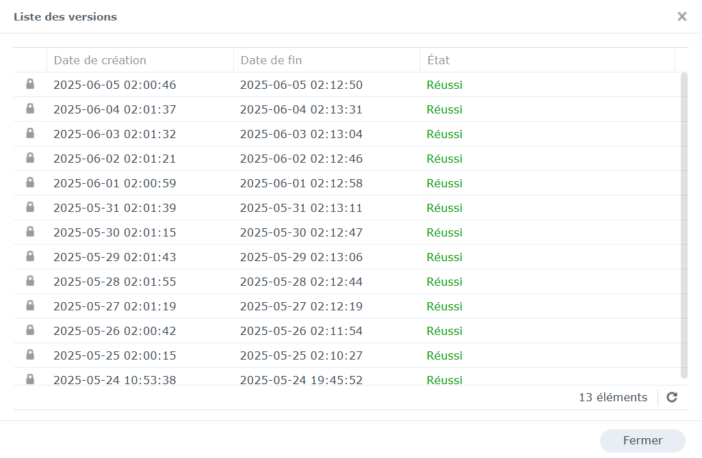
Hyper Backupの「バックアップエクスプローラ」ボタンを介して、バージョン間を移動し、必要に応じてファイルを見つけることができます。ワンクリックで必要なバージョンをダウンロードまたは復元します。簡単です!
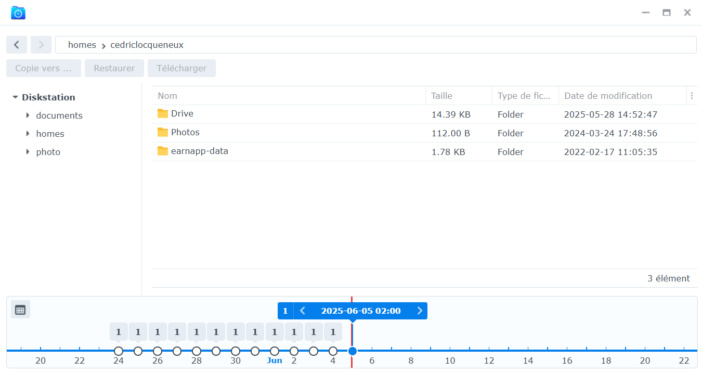
結論
私たちが見てきたように、Synology NASからSwiss Backupへのバックアップのセットアップは難しくありません。バックアップタスクをプログラムするためのいくつかの手順があり、その後はシステムが自動で動作します。万が一バックアップが失敗した場合に通知を受けるため、メールやその他の通知を有効にすることを考えておくと良いです。ファイルやNAS全体を実際に復元する必要があった時に悪いサプライズがないように注意しましょう。そして、問題なく動作させておきましょう!
このサービスを利用したい場合は、独自のプロモーションコードSB20-VGTは、最大10トンのストレージに対して12ヶ月間20%の割引を提供し、最大3台のデバイス(Windows、macOS、Microsoft 365、VMwareなど)にAcronisが含まれています。注意:90日の無料トライアルとは併用できないため、直接サブスクリプションを行う必要があります!常に得られる割引です!




0 reaction